Cualquier trabajo de oficina es imposible de llevar adelante sin una aplicación como Microsoft Excel, estamos hablando del programa más útil que encontraremos en Windows y de los mejores de ofimática. Sin embargo, que sea el mejor no significa que no pueda tener uno que otro problema. En este artículo vamos a ver el error de Excel de “Encontró un problema con una o más referencias de fórmula en esta hoja de trabajo”.
Excel encontró un problema con una o más referencias de fórmula en esta hoja de trabajo
Existen varios motivos por los cuales se puede dar este error, como fórmulas incorrectas, celdas de referencia, corrupción de archivos, enlaces incrustados incorrectamente, ningún valor de celda, etc.
Pero, por otro lado, lo positivo es que podemos resolver esto de manera sencilla. En caso de que las situaciones anteriores no se apliquen a la nuestra, entonces es muy factible que el problema esté en algún archivo corrupto del mismo programa.
Verificar fórmulas para encontrar el problema de referencias en Excel
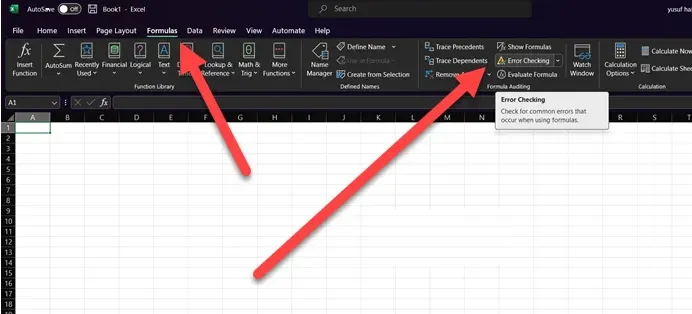
Cuando estamos trabajando en diferentes hojas o en un archivo grande de Excel, encontrar la o las fórmulas incorrectas sería toda una odisea. Por suerte, podemos usar la función de comprobación de errores para poder dar con la fórmula en cuestión.
Para esto vamos a dirigirnos a la pestaña Fórmulas, desde aquí vamos a dar clic en Comprobación de errores. Esto hará un escaneo en la hoja y nos mostrará los problemas que encontró, en caso de existir alguno. Sin embargo, en caso de no encontrar ninguno, mostrará un mensaje que dirá algo similar a esto: La verificación de errores se completó para toda la hoja.
En caso de que encuentre errores, veremos cuáles son los problemas para nuestro archivo y nos permitirá hacer los ajustes necesarios para solucionarlo.
Consultar hoja individual
Este error también puede suceder gracias a las hojas defectuosas y se puede resolver copiando el contenido de cada hoja a otro archivo de Excel. Esta es una manera bastante sencilla de solucionar el problema.
Comprobar enlaces externos
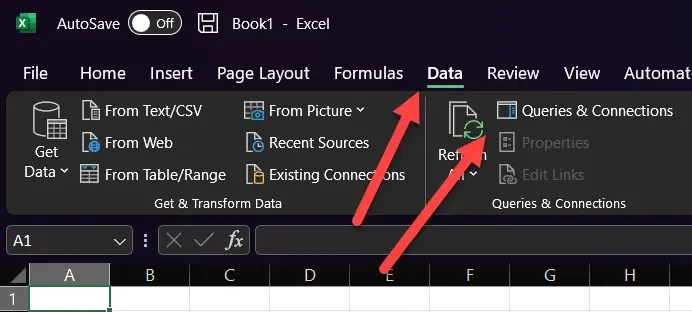
La fórmula de referencia externa nos da la posibilidad de hacer referencia al contenido de otras celadas en otro archivo y crear un enlace. Esto quiere decir que la celda tiene datos que forman parte de otra hoja de cálculos. Evidentemente, esta clase de enlaces externos pueden llevar a la nada misma en varias ocasiones, lo que termina causando el problema. Para solucionarlo vamos a tener que seguir estos pasos:
- Abrimos la aplicación Excel y nos dirigimos a la pestaña Datos.
- A continuación, vamos a dar clic en Consultas y conexiones, luego vamos a la opción Editar enlaces.
- Lo que haremos ahora es verificar los enlaces externos y eliminar los que están generando el problema.
Revisión de gráficos
En muchas ocasiones, otro motivo por el cual estamos enfrentándonos a este problema son los gráficos. El problema es el mismo de siempre: si estamos trabajando en libros de Excel demasiado grandes, llevará demasiado tiempo encontrar dónde se encuentra el “culpable”.
Reparar Microsoft Excel
En caso de que el error todavía no desistiera y hemos probado todos los métodos mencionados anteriormente. Le recomendamos que reinicie o utilice herramientas para reparar archivos dañados de Excel. Microsoft también cuenta con una función que sirve para reparar todo Office y que permite restablecer las aplicaciones de manera individual.

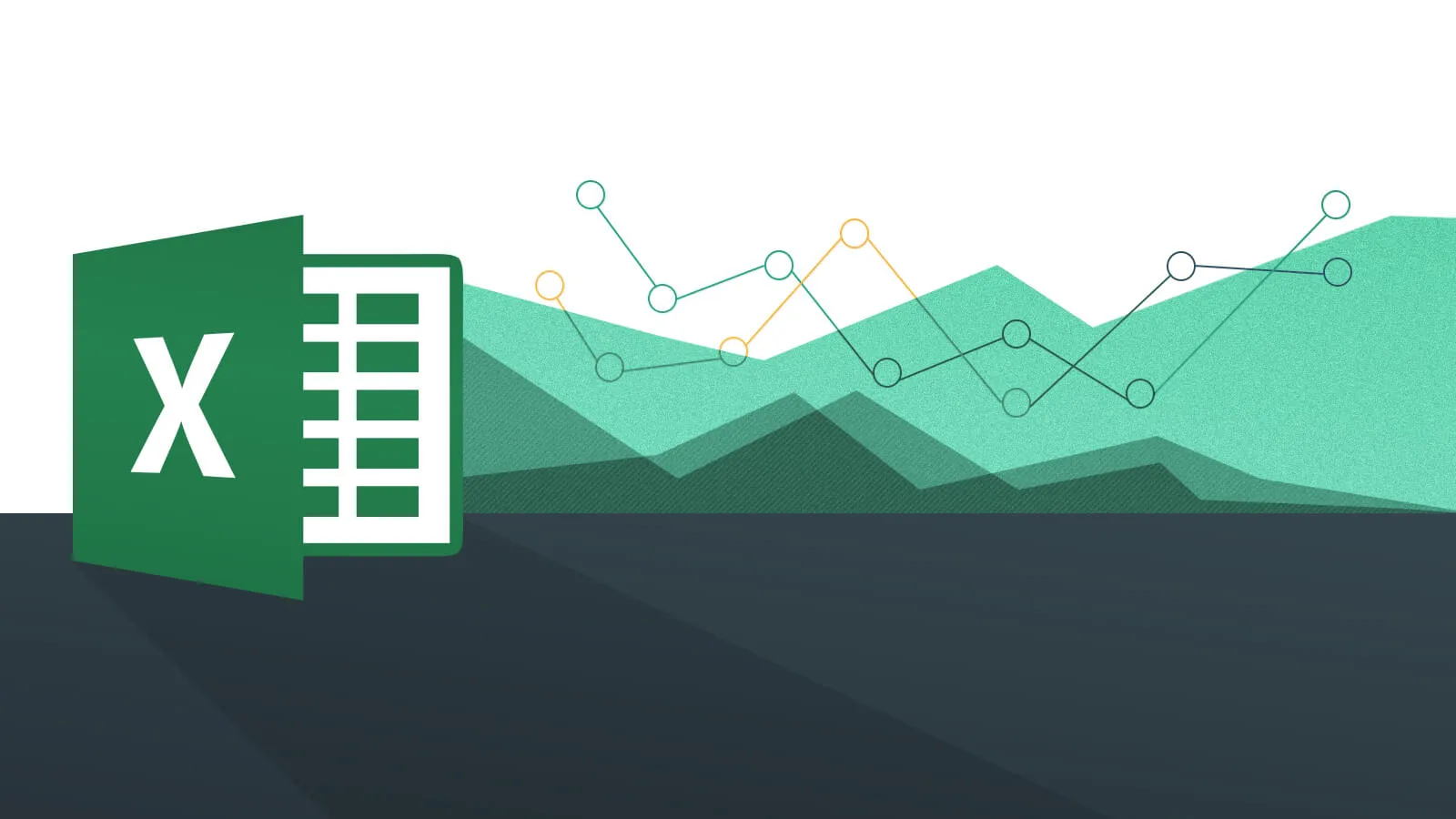
¿Tienes alguna pregunta o problema relacionado con el tema del artículo? Queremos ayudarte.
Deja un comentario con tu problema o pregunta. Leemos y respondemos todos los comentarios, aunque a veces podamos tardar un poco debido al volumen que recibimos. Además, si tu consulta inspira la escritura de un artículo, te notificaremos por email cuando lo publiquemos.
*Moderamos los comentarios para evitar spam.
¡Gracias por enriquecer nuestra comunidad con tu participación!